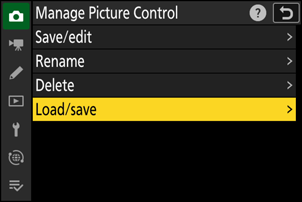Google Oversetter
DENNE TJENESTEN KAN INNEHOLDE OVERSETTELSER LEVERT AV GOOGLE. GOOGLE FRASKRIVER SEG ALLE GARANTIER KNYTTET TIL OVERSETTELSENE, UTTRYKKELIGE ELLER UNDERFORSTÅTTE, INKLUDERT ALLE GARANTIER FOR NØYAKTIGHET, OG ALLE UNDERFORSTÅTTE GARANTIER FOR SALGBARHET, EGNETHET FOR ET BESTEMT FORMÅL OG UKRENGELIGHET.
Nikon Corporation (nedenfor, "Nikon") sine referansehåndbøker har blitt oversatt for din bekvemmelighet ved hjelp av oversettelsesprogramvare drevet av Google Oversetter. Det er gjort rimelige anstrengelser for å gi en nøyaktig oversettelse, men ingen automatisert oversettelse er perfekt, og er heller ikke ment å erstatte menneskelige oversettere. Oversettelser leveres som en tjeneste til brukere av Nikons referansehåndbøker, og leveres "som de er". Det gis ingen garanti av noe slag, enten uttrykt eller underforstått, med hensyn til nøyaktigheten, påliteligheten eller korrektheten for enhver oversettelse gjort fra engelsk til et annet språk. Noe innhold (slik som bilder, videoer, Flash-videoer osv.) vil kanskje ikke være nøyaktig oversatt som følge av begrensningene til oversettelsesprogramvaren.
Den offisielle teksten er den engelske versjonen av referansehåndbøkene. Eventuelle uoverensstemmelser eller forskjeller som oppstår i oversettelsen, er ikke bindende og har ingen juridisk virkning for etterlevelse eller håndhevelse. Dersom du har spørsmål knyttet til nøyaktigheten av informasjonen i de oversatte referansehåndbøkene, se den engelske versjonen av håndbøkene som er den offisielle versjonen.
Bildekontroller
Om bildekontroller
Velg bildebehandlingsalternativer (“ Picture Control ”) for nye bilder i henhold til scenen eller din kreative hensikt.
Velge en Picture Control
Ved standardinnstillinger kan bildekontroller velges ved å holde nede g ( Fn3 )-knappen og rotere hovedkommandohjulet. Det valgte alternativet vises med et ikon i opptaksdisplayet.
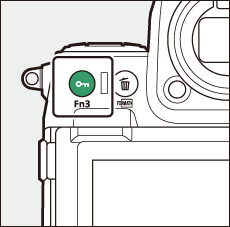
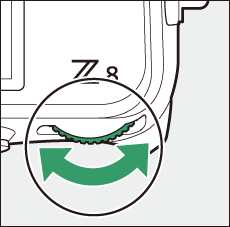
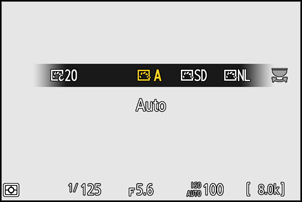
- Når en Creative Picture Control er valgt, kan effektnivået velges ved å holde inne g ( Fn3 )-knappen og rotere underkommandohjulet.
- Picture Control for videoer kan velges ved å trykke på g ( Fn3 )-knappen i videomodus.
| Alternativ | Beskrivelse | |
|---|---|---|
| n | [ Auto ] | Kameraet justerer automatisk nyanser og toner basert på [ Standard ] (fotomodus) eller [ Nøytral ] (videomodus) Picture Control . |
| Q | [ Standard ] | Standard behandling for balanserte resultater. Anbefales for de fleste situasjoner. |
| R | [ Nøytral ] | Minimal bearbeiding for naturlige resultater. Velg for fotografier som senere skal behandles eller retusjeres. |
| S | [ Vivid ] | Bilder er forbedret for en levende fotoutskriftseffekt. Velg for fotografier som fremhever primærfarger. |
| T | [ Monokrom ] | Ta monokrome bilder. |
| 2 | [ |
Har milde graderinger fra høylys til skygger, og produserer myke monokrome fotografier. |
| 3 | [ |
Velg for litt mørkere toner i området fra skygger til mellomtoner, med lysstyrke som øker raskt etter hvert som toner går fra mellomtoner til høylys. |
| o | [ Portrett ] | Glatt hudfarge for naturlig utseende portretter. |
| 4 | [ |
Gir mer levende resultater enn [ Portrett ] samtidig som den fanger detaljer om motivets hudfarge og unngår tap av detaljer i høydepunkter. Velg for fotografier som senere skal behandles eller retusjeres. |
| p | [ Landskap ] | Ta bilder av levende landskap og bylandskap. |
| q | [ Flat ] | Detaljer er bevart over et bredt toneområde, fra høylys til skygger. Velg for fotografier som senere vil bli omfattende bearbeidet eller retusjert. |
| k 01 – k 20 |
Creative Picture Control | Kreative bildekontroller tilbyr unike kombinasjoner av fargetone, tone, metning og andre innstillinger som er innstilt for spesielle effekter. Velg mellom totalt 20 alternativer, inkludert [ Drøm ] og [ Morgen ]. |
- Bildekontroller kan også velges ved å bruke [ Angi Picture Control ]-elementene i menyene for fotografering og videoopptak.
- Elementet [ Set Picture Control ] i videoopptaksmenyen tilbyr også et [ Samme som fotoinnstillinger ]-alternativet som setter Picture Control for videoer til det samme som brukes for fotografier.
- Alternativet valgt for [ Angi Picture Control ] trer i kraft når [ SDR ] er valgt for [ Tonemodus ] i fotoopptaksmenyen. For å velge en Picture Control når [ HLG ] er valgt for [ Tonemodus ], bruk [ Set Picture Control (HLG) ]-elementet i fotoopptaksmenyen.
Endre bildekontroller
Picture Controls kan tilpasses for å passe motivet eller fotografens kreative hensikt.
-
Velg en Picture Control .
Velg [ Set Picture Control ] i fotoopptaks - eller videoopptaksmenyen og merk deretter ønsket Picture Control og trykk på 2 .
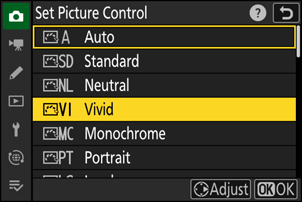
-
Juster innstillingene.
- Trykk på 1 eller 3 for å utheve innstillinger. Trykk på 4 eller 2 for å velge en verdi i trinn på 1, eller roter underkommandohjulet for å velge en verdi i trinn på 0,25.
- De tilgjengelige alternativene varierer med valgt Picture Control .
- For raskt å justere nivåene for balansert [ Sharpening ], [ Mid-range Sharpening ] og [ Clarity ], uthever du [ Rask skarp ] og trykker på 4 eller 2 .
- For å forlate eventuelle endringer og starte på nytt fra standardinnstillingene, trykk på O ( Q )-knappen.
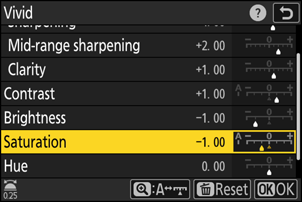
-
Lagre endringer og avslutt.
Trykk på J for å lagre endringene. Bildekontroller som har blitt endret fra standardinnstillingene er indikert med en stjerne (“ U ”).
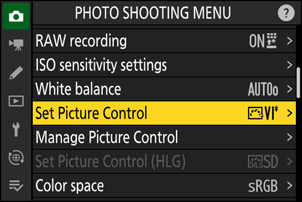
Innstillinger Picture Control
| Alternativ | Beskrivelse | |
|---|---|---|
| [ Effektnivå ] | Vises bare når en Creative Picture Control er valgt. Demp eller forsterk effekten av valgt Picture Control . | |
| [ Rask skarp ] | Bruk [ Rask skarp ] for raskt å justere nivåene for balansert [ Skarping ], [ Skarping i mellomområdet ] og [ Klarhet ]. Disse parameterne kan også justeres individuelt. | |
| [ Skjerping ] | Kontroller skarpheten til detaljer og konturer. | |
| [ Sliping i mellomområdet ] | Juster skarpheten til mønstre og linjer i området mellom [ Sharpening ] og [ Clarity ]. | |
| [ Klarhet ] | Juster den generelle skarpheten og skarpheten til tykkere konturer uten å påvirke lysstyrken eller det dynamiske området. | |
| [ Kontrast ] | Juster kontrasten. | |
| [ Lysstyrke ] | Øk eller senk lysstyrken uten tap av detaljer i høylys eller skygger.
|
|
| [ Metning ] | Kontroller fargenes livlighet.
|
|
| [ Hue ] | Juster fargetonen.
|
|
| [ Filtereffekter ] | Vises kun med [ Monokrom ], [ Flat Monokrom ], [ Deep Tone Monochrome ] og visse kreative bildekontroller. Simuler effekten av fargefiltre på monokrome bilder. | |
| [ Toning ] | Vises kun med [ Monokrom ], [ Flat Monokrom ], [ Deep Tone Monochrome ] og visse kreative bildekontroller. Velg fargetonen som brukes i monokrome bilder. Hvis du trykker på 3 når et annet alternativ enn [ B&W ] (svart-hvitt) er valgt, vises metningsalternativer. | |
| [ Toning ] (Kreative bildekontroller) | Vises kun med visse kreative bildekontroller. Velg fargenyansen som brukes. | |
j -indikatoren under verdivisningen i innstillingsmenyen Picture Control indikerer forrige verdi for innstillingen.
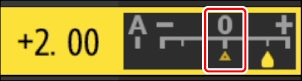
- Hvis du velger alternativet [ A ] (auto) som er tilgjengelig for enkelte innstillinger, kan kameraet justere innstillingen automatisk.
- Resultatene varierer med eksponering og posisjonen til motivet i rammen.
Velg mellom følgende [ Filtereffekter ]:
| Alternativ | Beskrivelse |
|---|---|
| [ Y ] (gul) * | Disse alternativene forbedrer kontrasten og kan brukes til å tone ned lysstyrken på himmelen i landskapsbilder. Oransje [ O ] gir mer kontrast enn gul [ Y ], rød [ R ] mer kontrast enn oransje. |
| [ O ] (oransje) * | |
| [ R ] (rød) * | |
| [ G ] (grønn) * | Grønt myker opp hudtoner. Brukes til portretter og lignende. |
Begrepet i parentes er navnet på det tilsvarende tredjeparts fargefilteret for svart-hvitt-fotografering.
Bruke "Filter Effects" med "Deep Tone Monochrome"
[ Deep Tone Monochrome ] har en sterk innebygd rød filtereffekt som gjelder selv når [ OFF ] er valgt for [ Filter effects ]. Fordi [ Filtereffekter ] ikke kan brukes mer enn én gang, vil valg av et annet alternativ enn [ AV ] deaktivere den innebygde røde filtereffekten. Kontrasten kan reduseres ved å aktivere [ Y ], [ O ] og [ R ].
Innstillingene kan justeres i området [ A−2 ] til [ A+2 ].
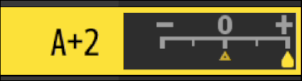
Hvis du markerer [ Set Picture Control ] i i -menyen og trykker på J vises en Picture Control . Marker en Picture Control og trykk på 3 for å redigere innstillingene mens du forhåndsviser effekten på skjermen.
- Trykk på 1 eller 3 for å utheve innstillinger. Trykk på 4 eller 2 for å velge en verdi i trinn på 1, eller roter underkommandohjulet for å velge en verdi i trinn på 0,25.
- De tilgjengelige alternativene varierer med valgt Picture Control .
- For å forlate eventuelle endringer og starte på nytt fra standardinnstillingene, trykk på O ( Q )-knappen.
- Trykk på J for å lagre endringene.
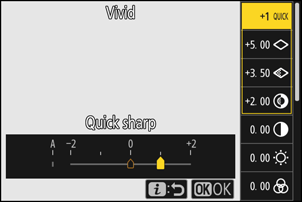
- Bildekontroller som har blitt endret fra standardinnstillingene er indikert med en stjerne (“ U ”).
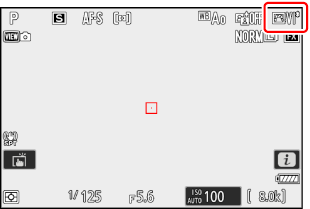
Egendefinerte bildekontroller
Lagre endrede bildekontroller som egendefinerte bildekontroller.
| Alternativ | Beskrivelse |
|---|---|
| [ Lagre/redigere ] | Opprett en ny egendefinert Picture Control basert på en eksisterende forhåndsinnstilling eller egendefinert Picture Control , eller rediger eksisterende egendefinerte bildekontroller. |
| [ Gi nytt navn ] | Gi nytt navn til egendefinerte bildekontroller. |
| [ Slett ] | Slett egendefinerte bildekontroller. |
| [ Last inn / lagre ] | Kopier egendefinerte bildekontroller til og fra et minnekort. |
Opprette egendefinerte bildekontroller
-
Marker [ Manage Picture Control ] i fotoopptaks - eller videoopptaksmenyen og trykk på 2 .
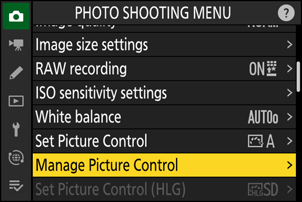
-
Velg [ Lagre/rediger ].
Marker [ Lagre/rediger ] og trykk på 2 for å se alternativene for [ Velg Picture Control ].
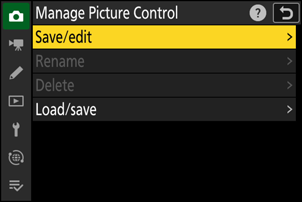
-
Velg en Picture Control .
- Marker en eksisterende Picture Control og trykk på 2 for å vise redigeringsalternativer.
- For å lagre en kopi av den uthevede Picture Control uten ytterligere endringer, trykk på J . Alternativer for [ Lagre som ] vil vises; fortsett til trinn 5.
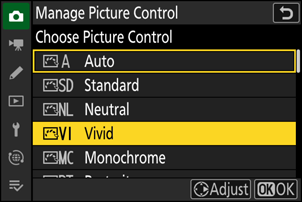
-
Juster innstillingene.
- Alternativene og prosedyren er de samme som for [ Angi Picture Control ].
- Trykk på J for å vise alternativene for [ Lagre som ] når innstillingene er fullført.
- For å forlate eventuelle endringer og starte på nytt fra standardinnstillingene, trykk på O ( Q )-knappen.
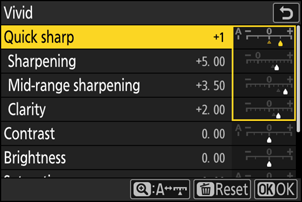
-
Velg en destinasjon.
Velg en destinasjon for den tilpassede Picture Control (C-1 til C-9).
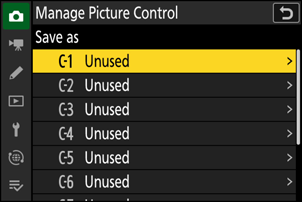
-
Gi Picture Control et navn.
- Hvis du trykker på 2 når en destinasjon er uthevet i forrige trinn, vises tekstdialogboksen [ Gi nytt navn ].
- Standardnavnet, opprettet ved å legge til et tosifret tall til navnet på den eksisterende Picture Control , vises i tekstvisningsområdet. Det tosifrede tallet genereres automatisk av kameraet.
- Egendefinerte Picture Control kan være opptil nitten tegn lange.
- For informasjon om tekstinntasting, se "Tekstinntasting" ( 0 Tekstinntasting ).
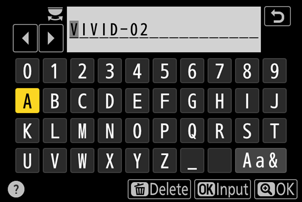
-
Trykk på X -knappen.
- Tekstinntasting avsluttes.
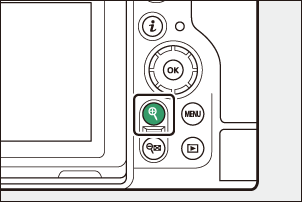
- Den nye Picture Control vil bli lagt til i Picture Control listen.
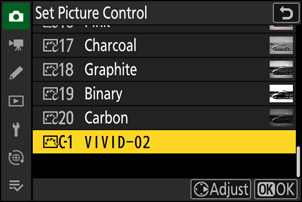
Den opprinnelige forhåndsinnstilte Picture Control som den tilpassede Picture Control er basert på, indikeres med et ikon i redigeringsskjermen.
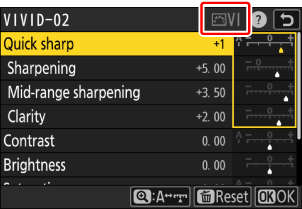
Alternativene som er tilgjengelige med egendefinerte bildekontroller er de samme som den egendefinerte Picture Control var basert på.
Deling av egendefinerte bildekontroller
Elementet [ Last inn/lagre ] i [ Administrer Picture Control ]-menyen kan brukes til å kopiere egendefinerte bildekontroller fra kameraet til et minnekort. Du kan også slette egendefinerte bildekontroller eller kopiere dem fra et minnekort til kameraet (minnekortet må settes inn i det primære sporet, som minnekort satt inn i sporet som er angitt som det sekundære sporet via [ Primært sporvalg ] på bildet opptaksmenyen vil ikke bli oppdaget).
- [ Kopier til kamera ]: Kopier (importer) egendefinerte bildekontroller fra minnekortet til kameraet. Bildekontrollene kopieres til egendefinerte bildekontroller C-1 til C-9 på kameraet og kan navngis etter ønske.
- [ Slett fra kort ]: Slett valgte egendefinerte bildekontroller fra minnekortet.
- [ Kopier til kort ]: Kopier (eksporter) en egendefinert Picture Control fra kameraet til et minnekort. Marker en destinasjon (1 til 99) for den valgte Picture Control og trykk på J for å eksportere den til minnekortet.